IOS 10에서 홈 버튼을 누르지 않고 iPhone 잠금 해제
잡집 / / February 14, 2022
iOS 10은 Touch ID 사용자의 잠금 해제 프로세스를 약간 변경했으며 많은 사람들이 이전 방식을 선호합니다. 지금까지 Touch ID로 iPhone 또는 iPad의 잠금을 해제하려면 홈 버튼에 손가락을 얹기만 하면 됩니다. iOS 10에서는 실제로 홈 버튼을 먼저 눌러야 합니다.

Apple은 이것이 당신에게 기회를 주기 위한 것이라고 말합니다. 잠금 화면 알림 보기 Touch ID가 너무 빨라졌기 때문입니다. 그러나 그것이 우선순위가 아니며 가능한 한 빨리 홈 화면으로 이동하려는 경우 베타 중 하나의 새로운 설정 덕분에 홈 버튼 누르기를 비활성화할 수 있습니다.
Touch ID에 손가락을 대고 장치 잠금 해제
때로는 새로운 것이 더 좋지 않다. 따라서 Touch ID를 통해 iPhone 또는 iPad의 잠금을 해제하는 iOS 10 이전 방식을 복원하려면 설정.
거기에서 스크롤하여 탭하세요. 일반적인.

다음 탭 접근성.
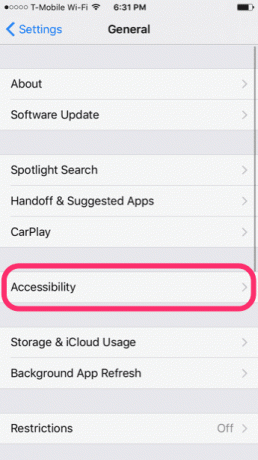
이제 조금 스크롤하여 홈 버튼 환경. 이 패널에 약간 묻혀 있지만 도달 가능성 스위치 바로 위에 있습니다.
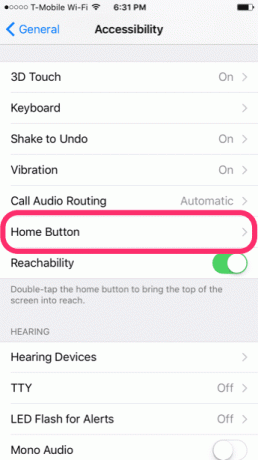
홈 버튼 설정 하단에서 새로운 토글을 확인하십시오. 열려면 나머지 손가락. 이것을 켭니다. 이후로는 홈 버튼에 손가락을 대면 잠금을 해제할 수 있습니다(Touch ID가 있는 기기만 해당).
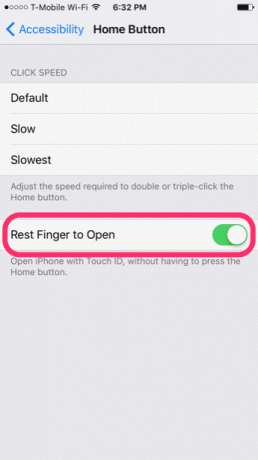
마음이 바뀌면 언제든지 여기로 돌아와 이 설정을 끌 수 있습니다. 그런 다음 iOS 10의 기본값인 잠금을 해제하려면 홈 버튼을 눌러야 합니다.
모든 설정. 홈 버튼과 관련된 다른 옵션에 대한 정보를 계속 읽으십시오.
AssistiveTouch 및 기타 옵션
해당 홈 버튼 설정에서 원하는 경우 클릭 속도도 조정할 수 있습니다. 이것은 장치가 잠금 해제되는 데 걸리는 시간과 관련이 있는 것이 아니라 버튼이 다른 작업에 대한 두 번 또는 세 번 클릭에 얼마나 민감한지에 관한 것입니다. 두 번 클릭하면 멀티태스킹 보기가 열리고 세 번 클릭하면 접근성 옵션이 나타납니다.
더 빨리 만들 수는 없지만 선택할 수는 있습니다. 느린 또는 가장 느림 이러한 기능을 트리거할 만큼 충분히 빠르게 홈 버튼을 클릭하지 않는 경우.
iOS에는 실제로 홈 버튼을 완전히 누르지 않도록 하는 접근성 기능이 있습니다. AssistiveTouch 라고 하고 환상적입니다 홈 버튼을 누르는 데 어려움이 있거나 단순히 고장난 경우.
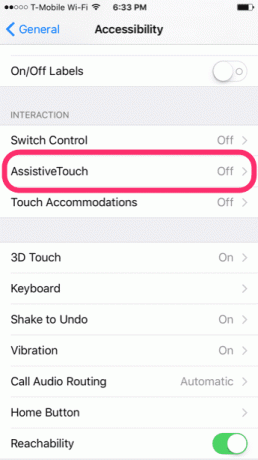
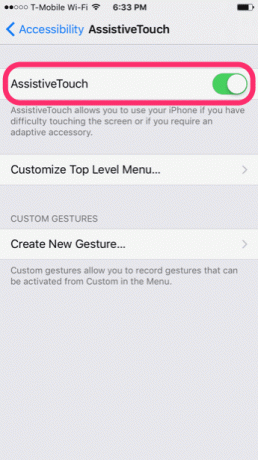
이를 활성화하려면 접근성 설정으로 돌아가서 어시티브터치. 상단에서 켜십시오. 화면 모서리에 어두운 아이콘이 나타납니다. 이것은 새로운 AssistiveTouch 컨트롤 메뉴입니다.
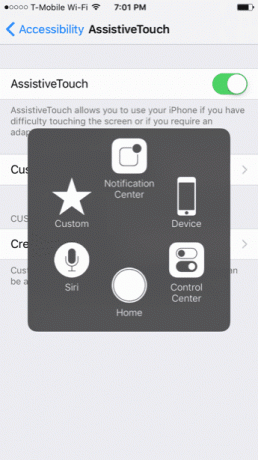
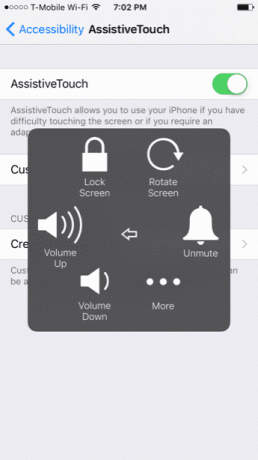
알림 센터, 제어 센터, Siri, 장치, 홈 및 사용자 지정에 대한 빠른 링크를 보려면 탭하십시오. 태핑 집 홈 버튼을 누른 것처럼 작동하여 홈 화면으로 이동합니다. 한편, 장치 옵션에는 볼륨, 음소거, 회전, 제스처 등이 포함됩니다.
팁:또한 읽으십시오: iOS 10에서 3D 터치를 사용하는 6가지 새로운 방법
2022년 2월 3일 최종 업데이트
위의 기사에는 Guiding Tech를 지원하는 제휴사 링크가 포함될 수 있습니다. 그러나 편집 무결성에는 영향을 미치지 않습니다. 내용은 편향되지 않고 정통합니다.
알고 계셨나요?
iPhone 5s는 2013년 이후 7천만 대 이상이 판매된 가장 인기 있는 Apple 휴대폰 중 하나입니다.

작성자
George Tinari는 가이드, 방법, 뉴스, 리뷰 등 기술에 대해 7년 넘게 글을 썼습니다. 그는 보통 노트북 앞에 앉아 식사를 하거나 음악을 듣거나 큰 소리로 노래를 따라 부릅니다. 타임라인에서 더 많은 불만과 풍자가 필요한 경우 Twitter @gtinari에서 그를 팔로우할 수도 있습니다.


